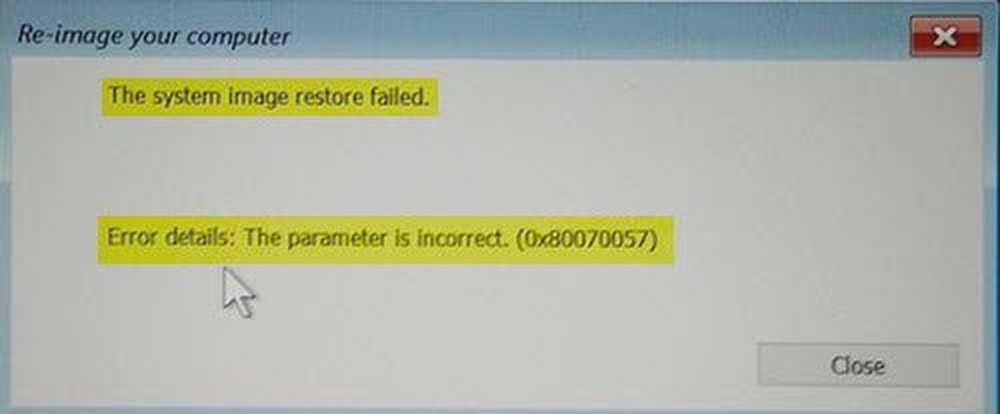El sistema no puede encontrar el error del archivo especificado en Windows 10/8/7
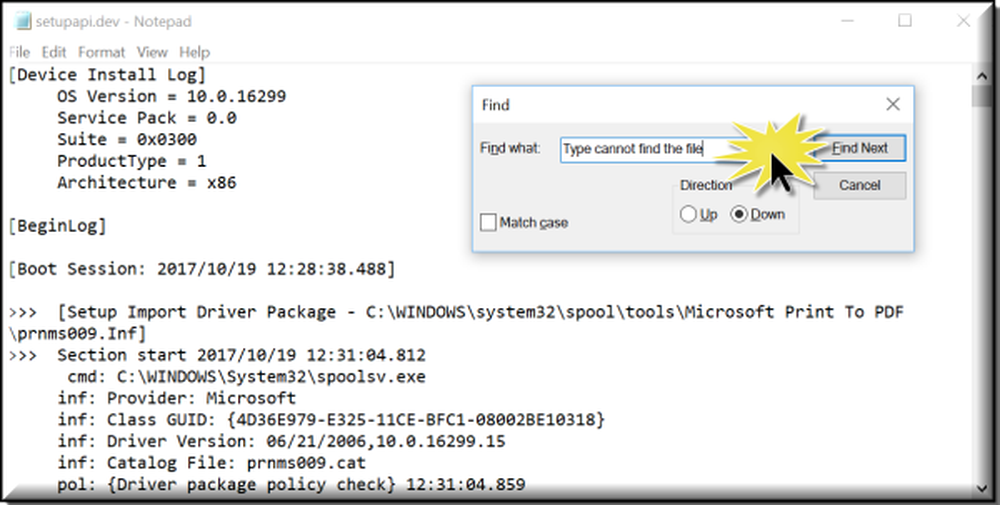
Si recientemente compró un mouse o cualquier otro dispositivo periférico, intente conectarlo a su PC y recibió el siguiente mensaje de error: 'El sistema no puede encontrar el archivo especificado', Echa un vistazo a este tutorial para encontrar la solución. El error también puede aparecer si falta algún archivo del sistema operativo o algún archivo de software o si está dañado. La limpieza de los archivos temporales no parece resolver este problema. Cada vez que intenta hacerlo, se le dirige a la página de soporte del fabricante y se le solicita que descargue software adicional.

El sistema no puede encontrar el archivo especificado
La causa de este mensaje de error puede ser la siguiente:
- Los archivos del sistema faltan o están dañados
- Los archivos necesarios para el software específico faltan o están dañados.
Aquí es cómo abordar el problema rápidamente. Revise la publicación completa y luego vea cuáles de las sugerencias pueden aplicarse en su caso.
1] Ejecutar el Comprobador de archivos del sistema
Si se encuentra que falta el archivo de Windows OS, ejecute el Comprobador de archivos de sistema para reemplazar los archivos de sistema perdidos o dañados..
2] Identificar y reinstalar el software
Si es un controlador de programa y dispositivo el que está generando este error, puede consultar el registro del sistema. El registro del sistema, similar al inicio de sesión de la aplicación Visor de eventos contiene errores, advertencias y eventos informativos relacionados con el funcionamiento de las aplicaciones. Puede utilizar su información para localizar el archivo del controlador de problemas. Para esto,
Navegue a la siguiente dirección C: / Windows / inf.

A continuación, busque Carpeta INF y haz clic para abrir la carpeta.
Ahora localice el archivo que lleva el nombre "setupapi.dev". Haz doble clic en él para abrir el archivo..
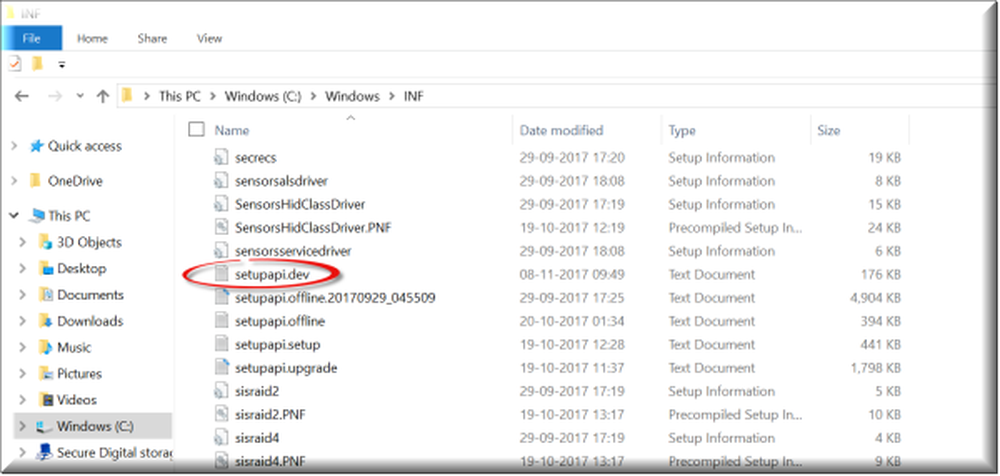
Aquí, presione Ctrl + F llave en combinación para abrir Encontrar caja. Tipo 'no puedo encontrar el archivo'en el cuadro de búsqueda y luego iniciar la búsqueda. Después de unos segundos, se resaltará el mensaje de archivo que falta..
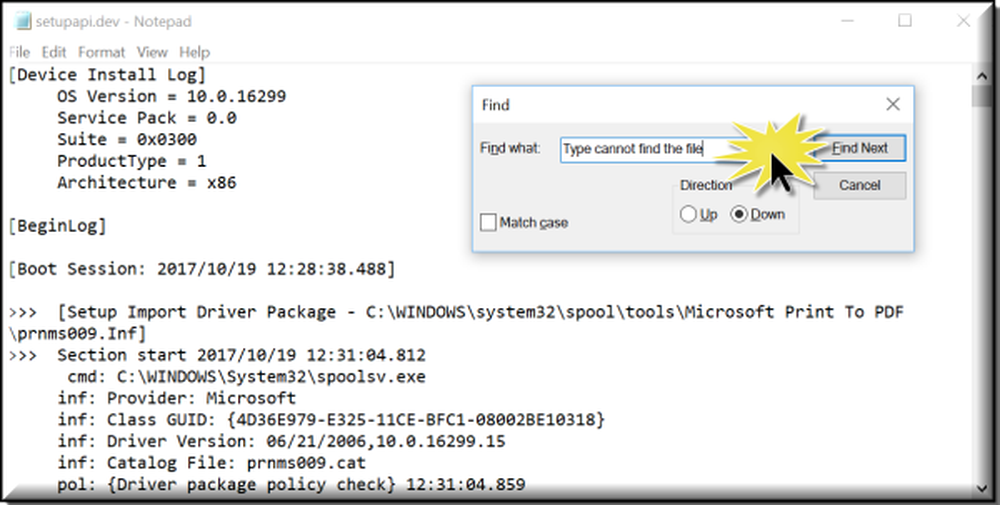
Ahora identifique el archivo y vea si puede encontrar y reemplazar ese archivo en su ubicación designada.
Una forma más fácil de hacer sería identificar el programa o controlador y luego simplemente reinstalar eso!
3] Instale el controlador utilizando el archivo INF
Si ha intentado descargar el controlador desde el sitio web del fabricante y se ha encontrado con este problema, pruebe estos pasos:
- Encuentre el archivo del controlador descargado y en la carpeta extraída, encuentre el archivo .inf. Si parece que hay más de un archivo .inf, elija la descripción adecuada del rodamiento, es decir, "Información de configuración".
- Haga clic derecho en el archivo y seleccione Instalar desde el menú contextual.
- Es importante mencionar aquí que no todos los archivos .inf son autoinstaladores. Por lo tanto, si el archivo .inf no admite este método de instalación, recibirá un aviso. Aquí, puede ir al 'Administrador de dispositivos' para desinstalar el controlador y volver a instalarlo. Sigue estos pasos
- Acceder al Administrador de dispositivos. Expanda la categoría y localice el dispositivo que desea desinstalar. Haga clic derecho en el nombre del dispositivo y seleccione Desinstalar en el menú contextual. Si se le solicita, confirme la acción (desinstalación) marcando la casilla marcada con "Eliminar el software del controlador para este dispositivo".
- Por último, haga clic en el botón "OK".
- Después de desinstalar el controlador, vuelva a instalar el controlador.
4] Error al iniciar sesión
Si ve este mensaje de error justo después de iniciar sesión, significa que uno de sus programas de inicio requiere un archivo y no puede encontrarlo. Intente solucionar problemas en el estado de inicio limpio o verifique los registros de errores en Visor de eventos.
Espero que algo te ayude.
Lectura relacionada: Corregir errores de archivos DLL que faltan.